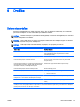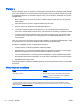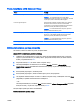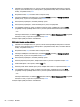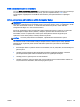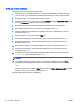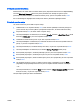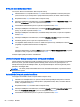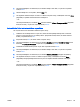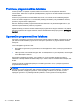Reference Guide - Windows 8
5. Izmantojiet rādītājierīci vai bulttaustiņus, lai atlasītu iekšējo cieto disku, un pēc tam nospiediet
taustiņu enter.
6. Izlasiet brīdinājumu. Lai turpinātu, atlasiet YES (JĀ).
7. Lai saglabātu veiktās izmaiņas un izietu no utilītas Computer Setup, noklikšķiniet uz ikonas Save
(Saglabāt) un izpildiet ekrānā redzamos norādījumus.
– vai –
Izmantojiet bulttaustiņus, lai atlasītu Main (Galvenā izvēlne) > Save Changes and Exit (Saglabāt
izmaiņas un iziet), un pēc tam nospiediet taustiņu enter.
Automātiskās DriveLock aizsardzības noņemšana
Lai noņemtu DriveLock aizsardzību utilītā Computer Setup:
1. Ieslēdziet vai restartējiet datoru un pēc tam, kamēr ekrāna apakšējā kreisajā stūrī ir redzams
ziņojums „Press the ESC key for Startup Menu” (Nospiediet taustiņu ESC, lai atvērtu sākuma
izvēlni), nospiediet taustiņu esc.
2. Nospiediet taustiņu f10, lai atvērtu utilītu Computer Setup.
3. Izmantojiet rādītājierīci vai bulttaustiņus, lai atlasītu Security (Drošība)> Hard Drive Tools (Cietā
diska rīki) > Automatic DriveLock un pēc tam nospiediet taustiņu enter.
4. Ievadiet BIOS administratora paroli un pēc tam nospiediet taustiņu enter.
5. Izmantojiet rādītājierīci vai bulttaustiņus, lai atlasītu iekšējo cieto disku, un pēc tam nospiediet
taustiņu enter.
6. Izmantojiet rādītājierīci vai bulttaustiņus, lai atlasītu Disable protection (Atspējot aizsardzību).
7. Lai saglabātu izmaiņas un izietu no utilītas Computer Setup, noklikšķiniet uz ikonas Save
(Saglabāt) kreisajā apakšējā ekrāna stūrī un pēc tam izpildiet ekrānā redzamās instrukcijas.
– vai –
Izmantojiet bulttaustiņus, lai atlasītu Main (Galvenā izvēlne) > Save Changes and Exit (Saglabāt
izmaiņas un iziet), un pēc tam nospiediet taustiņu enter.
LVWW Paroļu v 69